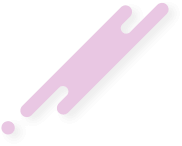AÇIKLAMA:
Photoshop vektörel bir grafik işlem aracıdır. Çoğu kullanıcıya göre yapılabilecekler sınırlı gözükse de Photoshop ile hayallerinizi grafiğe dökebilirsiniz. Photoshop’ın bir çok sektörde tonlarca arkadaşımıza ekmek kapısı olmuş bir programdır. Kullanılması iyi bilindiği takdirde geniş çaplı bir pazara sahiptir.
Başlarken
Her gün internette onlarca web sayfası geziyor , yollarda afişler , dergilerin kapaklarına bakıyoruz.Çok hoşumuza giden , göze güzel gözüken albenisi olan bir çok şey görüyoruz. Peki bunlar hangi programla , nasıl yapılıyor, İşte bu yazımızda dünyanın en iyi grafik işleme programlarından biri olan Photoshop’ı tanıyacağız.
Photoshop vektörel bir grafik işlem aracıdır. Çoğu kullanıcıya göre yapılabilecekler sınırlı gözükse de Photoshop ile hayallerinizi grafiğe dökebilirsiniz. Photoshop’ın bir çok sektörde tonlarca arkadaşımıza ekmek kapısı olmuş bir programdır. Kullanılması iyi bilindiği takdirde geniş çaplı bir pazara sahiptir.
Photoshop
Öncelikle Photoshop programı (yazımın ilerleyen kısımlarında PS olarak bahsedeceğim) ayrıntısı ve işlevi çok fazla olan bir program olduğu için yüksek performansta çalışması sizlerin faydasına olacaktır. Adobe firmasının belirlediği en minimum sistem özellikleri ise şu şekilde ;
Windows
+ Intel Pentium III veya IV
+ Servis Pack 3 kurulu Microsoft Windows 2000 veya Windows XP
+ 256 MB Ram
+ 280 MB Disk Alanı
+ 16 Bit Renk veya Daha üstü Ekran Kartı
+ 1024x768 pixel veya daha yüksek destekli ekran çözünürlüğü
+ Cd Okuyucu
----------
Tools Menüsü

1-Marquee Tool
2-Move Tool
3-Lasso Tool
4-Magic Wand
5-Crop Tool
6-Slice Tool
7-Patch
8-Brush Tool
9-Stamp
10-History Brush
11-Eraser
12-Graident
13-Blur / Sharpen / Smudge Tool
14-Dodge / Burn / Sponge Tool
15-Selection Tool
16-Text Tool
17-Pen Tool
18-Rectangle Tool
19-Notes Tool
20-Eye Dropper Tool
21-Hand Tool
22-Zoom
----------
Marquee Tool
Bir alanı belirleyip seçmenize , sadece o alan üzerinden değişiklik yapmanıza , kesmenize yarayan araçtır. 4 farklı çeşit var.

Rectangular Marquee Tool
Eliptical Marquee Tool
Single Row Marquee Tool
Single Column Marquee Tool

Rectangular Marquee Tool : Kare şeklinde seçimleriniz için ;
Eliptical Marquee Tool : Yuvarlak şekillerse seçimler yapmanız için ;
Single Row Marquee Tool : 1 Piksel boyutunda yatay seçim yapmanız için ;
Single Column Marquee Too : 1 Piksel boyutunda dikey seçim yapmanız için kullanılır.
----------
Move Tool
Seçili olan katmanı olduğu yerden başka bir yere sürükleme yöntemiyle taşımanıza yarar. Açık olan iki dosya arasında katman taşımasında da kullanılır.
----------
Laso Tool
Marquee tool ile sadece belirli bir alanın bir kısmını sınırlı seçebilirken Laso Tool ile el hareketleriniz ile ister düz isterseniz rahat şekilde kesim veya seçim yapabilirsiniz. 3 farklı çeşittir.
Lasso Tool

Polygonal Lasso Tool
Magnetic Lasso Tool
Lasso Tool : Farenizin bir tıkı ile aktif seçim işlemine başlar ve parmağınızı tıklama tuşundan çektiğiniz anda seçim işlemini durdurur.O süre zarfında belirlediğiniz alan üzerinde dilediğinizi yapabilirsiniz.

Polygonal Lasso Tool : Tamamen düz seçimler yapmanızda yardımcı olur. Elinizin titreşimlerinden etkilenmez bu sayede tamamen düz seçimler yapabilirsiniz.
Magnetic Lasso Tool : Lasso ve polygonal lasso ile yapamadığınız işlemi geri alma seçeneğini magnetic lasso tool ile yapabilirsiniz.
----------
Magic Wand

Tolerans azaltıldığında renk yakınlığı azaltılır , arttırıldığında ise renk yakınlığı arttırılır.
Birbirine yakın renkli alanları birkaç tıklama ile seçmenize yardımcı olur.Toleransı ayarladıktan sonra seçilecek renklerin yakınlığını ayarlayabiliyorsunuz.
----------
Crop

Açtığınız dosyanın boyutunu belirli bir ebatta kesmek istiyorsanız kullanmanız egreken araç.Dosyanın olacak boyutunu ayarlaıdktan sonra ENTER tuşuna basmanız veya farenizin sağ tuşla tıklayıp Crop demeniz yeterlidir.
Width : Uzunluk
Height : Yükseklik
Resolution : Çözünürlük (dpi) pixel inch
(Not : Web sitesi grafikleri 72 dpi dir.)
----------
Slice Tool
Yaptığınız veya açtığınız dosyayı parçalara bölmeniz için kullanacağınız araç.2 alt menüsü bulunmakta.
Slice Tool
Slice Selec Tool
Slice Tool : Parçalara bölmek için kullanacağınız araç
Slice Select Tool : Parçalara böldüğünüz alanları seçmek için kullanacağınız araç.

Bu araç çoğunluklu web sitesi tasarlayan (webmaster) kişilerce kullanılır.Bir web sitesinde parçaların ufak boyutlu olması o sitenin daha hızlı açılmasını sağlar. Bu yüzden tercih edilen yöntem Slice Tool ile parçalama yöntemidir.
(Not : Slice Tool ile parçaladığınız dosyanızı web sayfası olarak kaydetmek için File menüsünden Save For Web seçeneğini seçmeniz gerekmektedir.)
----------
Patch Tool
Belirli bir alandaki rengi alıp başka bir yere yumuşatarak koymanıza yarayan güzel bir araç. Fotoğrafçılık sektörünün vazgeçilmez araçlarından biridir.3 alt menüsü bulunur.
Healing Brush Tool
Patch Tool
Color Replacement Tool

Healing Brush Tool : ALT tuşu ile belirlediğiniz noktayı alarak başka bir yere fırça ile taşıanıza yarar.
Patch Tool : Lasso Tool’da olduğu gibi elinizin hareketleriyle seçtiğiniz bölgeyi taşımanıza yarar.
Color Replacement Tool : Boyamak için seçilen rengi renk yakınlığı olan alanlarda kullanmanıza yarar.
----------
Brush Tool

El hareketlerinizi bilgisayarınıza aktarmanıza yarayan araçtır.
2 Alt menüsü bulunuyor.
Brush Tool
Penci Tool
Brush Tool : Fırçalama efektini ellerinizle vermeniz için gerekli araçtır.
Pencil Tool : Geçiş efektleri olmadan direkten kalem şeklinde çizimler yapmanıza yarayan araçtır.
----------
Stamp

Patch Tool ile neredeyse aynı görebi gören fakat genelde daha değişik amaçlara hizmet eden araçtır.Çoğunlukla fotoğraflardaki piksellikleri gidermek veya iki farkı görüntünün geçişinde kullanılır.
2 alt menüsü bulunmaktadır.
Clone Stamp Tool
Pattern Stamp Tool
Clone Stamp Tool : Genel analtımda açıkladığım geçiş ve pikselliğin giderilmesinde kullanılır.
Pattern Stamp Tool : Belirlenmiş bir kaplamanın istediğiniz alana yumuşak darbelerle aktarılmasını sağlar.
----------
History Brush

Belirlediğiniz bir geri zaman noktasına fırça aracı benzeri ile dönmenizi sağlar.Geri tuşundan değişik olarak zadece belirlediğiniz yere geri döndürür.
2 alt menüsü bulunmaktadır.
History Brush Tool
Art History Brush Tool
History Brush Tool : Belrilediğiniz bir noktaya tek bir fırça şekili ile dönmenizi sağlar.
Art History Brush Tool : Belirlediğiniz bir fırça şeklinin artistik darbeleriyle geri dönmenizi sağlar.Yani eskiye geçişi güzel gösterir.
Photoshop vektörel bir grafik işlem aracıdır. Çoğu kullanıcıya göre yapılabilecekler sınırlı gözükse de Photoshop ile hayallerinizi grafiğe dökebilirsiniz. Photoshop’ın bir çok sektörde tonlarca arkadaşımıza ekmek kapısı olmuş bir programdır. Kullanılması iyi bilindiği takdirde geniş çaplı bir pazara sahiptir.
Başlarken
Her gün internette onlarca web sayfası geziyor , yollarda afişler , dergilerin kapaklarına bakıyoruz.Çok hoşumuza giden , göze güzel gözüken albenisi olan bir çok şey görüyoruz. Peki bunlar hangi programla , nasıl yapılıyor, İşte bu yazımızda dünyanın en iyi grafik işleme programlarından biri olan Photoshop’ı tanıyacağız.
Photoshop vektörel bir grafik işlem aracıdır. Çoğu kullanıcıya göre yapılabilecekler sınırlı gözükse de Photoshop ile hayallerinizi grafiğe dökebilirsiniz. Photoshop’ın bir çok sektörde tonlarca arkadaşımıza ekmek kapısı olmuş bir programdır. Kullanılması iyi bilindiği takdirde geniş çaplı bir pazara sahiptir.
Photoshop
Öncelikle Photoshop programı (yazımın ilerleyen kısımlarında PS olarak bahsedeceğim) ayrıntısı ve işlevi çok fazla olan bir program olduğu için yüksek performansta çalışması sizlerin faydasına olacaktır. Adobe firmasının belirlediği en minimum sistem özellikleri ise şu şekilde ;
Windows
+ Intel Pentium III veya IV
+ Servis Pack 3 kurulu Microsoft Windows 2000 veya Windows XP
+ 256 MB Ram
+ 280 MB Disk Alanı
+ 16 Bit Renk veya Daha üstü Ekran Kartı
+ 1024x768 pixel veya daha yüksek destekli ekran çözünürlüğü
+ Cd Okuyucu
----------
Tools Menüsü

1-Marquee Tool
2-Move Tool
3-Lasso Tool
4-Magic Wand
5-Crop Tool
6-Slice Tool
7-Patch
8-Brush Tool
9-Stamp
10-History Brush
11-Eraser
12-Graident
13-Blur / Sharpen / Smudge Tool
14-Dodge / Burn / Sponge Tool
15-Selection Tool
16-Text Tool
17-Pen Tool
18-Rectangle Tool
19-Notes Tool
20-Eye Dropper Tool
21-Hand Tool
22-Zoom
----------
Marquee Tool
Bir alanı belirleyip seçmenize , sadece o alan üzerinden değişiklik yapmanıza , kesmenize yarayan araçtır. 4 farklı çeşit var.

Rectangular Marquee Tool
Eliptical Marquee Tool
Single Row Marquee Tool
Single Column Marquee Tool

Rectangular Marquee Tool : Kare şeklinde seçimleriniz için ;
Eliptical Marquee Tool : Yuvarlak şekillerse seçimler yapmanız için ;
Single Row Marquee Tool : 1 Piksel boyutunda yatay seçim yapmanız için ;
Single Column Marquee Too : 1 Piksel boyutunda dikey seçim yapmanız için kullanılır.
----------
Move Tool
Seçili olan katmanı olduğu yerden başka bir yere sürükleme yöntemiyle taşımanıza yarar. Açık olan iki dosya arasında katman taşımasında da kullanılır.
----------
Laso Tool
Marquee tool ile sadece belirli bir alanın bir kısmını sınırlı seçebilirken Laso Tool ile el hareketleriniz ile ister düz isterseniz rahat şekilde kesim veya seçim yapabilirsiniz. 3 farklı çeşittir.
Lasso Tool

Polygonal Lasso Tool
Magnetic Lasso Tool
Lasso Tool : Farenizin bir tıkı ile aktif seçim işlemine başlar ve parmağınızı tıklama tuşundan çektiğiniz anda seçim işlemini durdurur.O süre zarfında belirlediğiniz alan üzerinde dilediğinizi yapabilirsiniz.

Polygonal Lasso Tool : Tamamen düz seçimler yapmanızda yardımcı olur. Elinizin titreşimlerinden etkilenmez bu sayede tamamen düz seçimler yapabilirsiniz.
Magnetic Lasso Tool : Lasso ve polygonal lasso ile yapamadığınız işlemi geri alma seçeneğini magnetic lasso tool ile yapabilirsiniz.
----------
Magic Wand

Tolerans azaltıldığında renk yakınlığı azaltılır , arttırıldığında ise renk yakınlığı arttırılır.
Birbirine yakın renkli alanları birkaç tıklama ile seçmenize yardımcı olur.Toleransı ayarladıktan sonra seçilecek renklerin yakınlığını ayarlayabiliyorsunuz.
----------
Crop

Açtığınız dosyanın boyutunu belirli bir ebatta kesmek istiyorsanız kullanmanız egreken araç.Dosyanın olacak boyutunu ayarlaıdktan sonra ENTER tuşuna basmanız veya farenizin sağ tuşla tıklayıp Crop demeniz yeterlidir.
Width : Uzunluk
Height : Yükseklik
Resolution : Çözünürlük (dpi) pixel inch
(Not : Web sitesi grafikleri 72 dpi dir.)
----------
Slice Tool
Yaptığınız veya açtığınız dosyayı parçalara bölmeniz için kullanacağınız araç.2 alt menüsü bulunmakta.
Slice Tool
Slice Selec Tool
Slice Tool : Parçalara bölmek için kullanacağınız araç
Slice Select Tool : Parçalara böldüğünüz alanları seçmek için kullanacağınız araç.

Bu araç çoğunluklu web sitesi tasarlayan (webmaster) kişilerce kullanılır.Bir web sitesinde parçaların ufak boyutlu olması o sitenin daha hızlı açılmasını sağlar. Bu yüzden tercih edilen yöntem Slice Tool ile parçalama yöntemidir.
(Not : Slice Tool ile parçaladığınız dosyanızı web sayfası olarak kaydetmek için File menüsünden Save For Web seçeneğini seçmeniz gerekmektedir.)
----------
Patch Tool
Belirli bir alandaki rengi alıp başka bir yere yumuşatarak koymanıza yarayan güzel bir araç. Fotoğrafçılık sektörünün vazgeçilmez araçlarından biridir.3 alt menüsü bulunur.
Healing Brush Tool
Patch Tool
Color Replacement Tool

Healing Brush Tool : ALT tuşu ile belirlediğiniz noktayı alarak başka bir yere fırça ile taşıanıza yarar.
Patch Tool : Lasso Tool’da olduğu gibi elinizin hareketleriyle seçtiğiniz bölgeyi taşımanıza yarar.
Color Replacement Tool : Boyamak için seçilen rengi renk yakınlığı olan alanlarda kullanmanıza yarar.
----------
Brush Tool

El hareketlerinizi bilgisayarınıza aktarmanıza yarayan araçtır.
2 Alt menüsü bulunuyor.
Brush Tool
Penci Tool
Brush Tool : Fırçalama efektini ellerinizle vermeniz için gerekli araçtır.
Pencil Tool : Geçiş efektleri olmadan direkten kalem şeklinde çizimler yapmanıza yarayan araçtır.
----------
Stamp

Patch Tool ile neredeyse aynı görebi gören fakat genelde daha değişik amaçlara hizmet eden araçtır.Çoğunlukla fotoğraflardaki piksellikleri gidermek veya iki farkı görüntünün geçişinde kullanılır.
2 alt menüsü bulunmaktadır.
Clone Stamp Tool
Pattern Stamp Tool
Clone Stamp Tool : Genel analtımda açıkladığım geçiş ve pikselliğin giderilmesinde kullanılır.
Pattern Stamp Tool : Belirlenmiş bir kaplamanın istediğiniz alana yumuşak darbelerle aktarılmasını sağlar.
----------
History Brush

Belirlediğiniz bir geri zaman noktasına fırça aracı benzeri ile dönmenizi sağlar.Geri tuşundan değişik olarak zadece belirlediğiniz yere geri döndürür.
2 alt menüsü bulunmaktadır.
History Brush Tool
Art History Brush Tool
History Brush Tool : Belrilediğiniz bir noktaya tek bir fırça şekili ile dönmenizi sağlar.
Art History Brush Tool : Belirlediğiniz bir fırça şeklinin artistik darbeleriyle geri dönmenizi sağlar.Yani eskiye geçişi güzel gösterir.